В этом руководстве мы покажем вам различные способы решения проблемы с тем, что меню настроек Windows 11 не открывается или не работает. Что ж, само собой разумеется, что приложение «Настройки» на вашем ПК, возможно, является тем, с которым вы взаимодействуете больше всего. Это стало еще более важным с тех пор, как Microsoft решила постепенно отказаться от Панели управления и добавить большинство ее функций в это меню (хотя до завершения трансформации еще далеко).
Но в отличие от др. Приложения универсальной платформы Windows (UWP), приложение «Настройки» — это системное приложение, которое предустановлено вместе с ОС. Таким образом, это может оказаться немного сложным, когда оно не работает в ожидаемом направлении. Это связано с тем, что вы не сможете использовать параметры восстановления, сброса или удаления, как для других приложений.
Но даже в этом случае существуют удобные обходные пути, которые помогут вам решить проблему с тем, что меню настроек Windows 11 не открывается или не работает. Итак, без лишних слов, давайте проверим их.
Не открываются Настройки телефона / В приложении Настройки снова произошел сбой
Как исправить, что меню настроек Windows 11 не работает/открывается
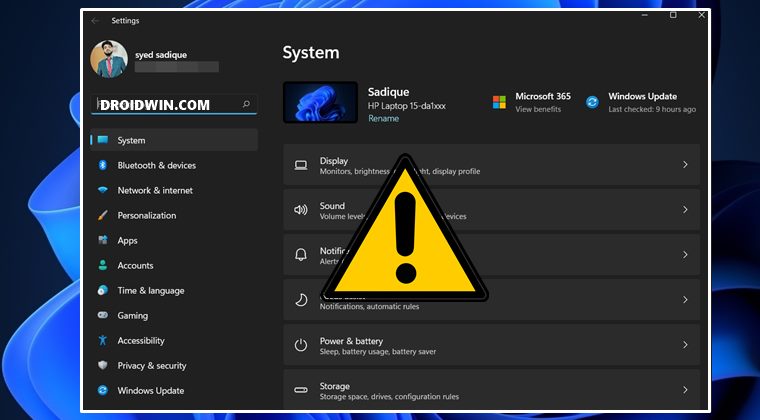
Обратите внимание, что универсального решения как такового не существует. Вам нужно будет попробовать каждый из перечисленных ниже обходных путей, а затем посмотреть, какой из них работает в вашу пользу. Итак, имея это в виду, давайте начнем.
Программы для Windows, мобильные приложения, игры — ВСЁ БЕСПЛАТНО, в нашем закрытом телеграмм канале — Подписывайтесь:)
ИСПРАВЛЕНИЕ 1. Попробуйте основные обходные пути
- В некоторых случаях это может быть просто сбой пользовательского интерфейса, который может помешать вам получить доступ к меню «Настройки». Таким образом, в некоторых случаях для решения проблемы должно быть достаточно простой перезагрузки ПК.

- Кроме того, вы также можете рассмотреть альтернативный маршрут, чтобы открыть это меню. В связи с этим, вот различные способы, с помощью которых вы можете открыть меню «Настройки» в Windows 11:
- С помощью сочетания клавиш Windows+I.
- Поднимите «Выполнить через Windows + R», затем введите ms-settings: и нажмите Enter.

- Откройте командную строку, введите start ms-settings: и нажмите Enter.
- Щелкните правой кнопкой мыши на панели задач, выберите «Настройки панели задач», а затем перейдите в нужное меню настроек.
Проверьте, удается ли этим базовым настройкам исправить меню настроек Windows 11, которое не открывается или не работает. если ваш ответ отрицательный, то приступайте к остальным методам, приведенным ниже.
Что делать если программа не открывается | Запускаем программы которые не открываются
ИСПРАВЛЕНИЕ 2. Перерегистрируйте приложение настроек
Ваш первый курс действий должен состоять в том, чтобы отменить регистрацию, а затем повторно зарегистрировать приложение «Настройки». Это даст ему новый экземпляр для работы и, возможно, также устранит основную проблему. Итак, перейдите в меню «Пуск» и запустите PowerShell от имени администратора. Затем скопируйте и вставьте приведенную ниже команду и нажмите Enter:
Get-AppXPackage -AllUsers -Name windows.immersivecontrolpanel | Foreach

После успешного выполнения команды вы должны получить сообщение ПОДРОБНО: Операция завершена. Теперь перезагрузите компьютер, а затем проверьте, было ли исправлено меню настроек Windows 11, которое не открывается или не работает.
ИСПРАВЛЕНИЕ 3. Использование Powershell

Приведенная выше команда регистрации на самом деле представляет собой объединение двух разных команд. Таким образом, вместо использования одной вышеупомянутой команды вы можете разбить ее на две отдельные команды, а затем выполнять их по отдельности. Для этого запустите PowerShell от имени администратора, а затем скопируйте и вставьте следующие команды по одной в окно Powershell:
Get-appxpackage microsoft.ui.xaml.cbs |? <($_.version -ne «2.62106.1002.0»)>| удалить-appxpackage
Add-appxpackage -Register -DisableDevelopmentMode -ForceApplicationShutdown C:WindowsSystemAppsMicrosoft.UI.Xaml.CBS_8wekyb3d8bbweAppxManifest.xml
После успешного выполнения обеих команд перезагрузите компьютер, а затем проверьте, устраняет ли это проблему с тем, что меню настроек Windows 11 не открывается или не работает.
ИСПРАВЛЕНИЕ 4. Использование команд SFC и DISM
Средство проверки системных файлов и система обслуживания и управления образами развертывания — это два служебных инструмента командной строки, которые сканируют поврежденные файлы Windows, а затем заменяют их рабочим аналогом. Основное различие между ними заключается в том, что в то время как SFC заменяет поврежденные файлы рабочими из кэшированного каталога на вашем ПК, DISM делает это, загружая рабочие файлы с онлайн-серверов Microsoft. И на данный момент мы будем использовать оба этих инструмента для решения основной проблемы. Следуйте вместе.
- Для начала перейдите в меню «Пуск», найдите «Командную строку» и запустите ее от имени администратора.
- Затем скопируйте и вставьте приведенную ниже команду, чтобы открыть инструмент SFC: sfc /scannow

- После завершения сканирования SFC пришло время использовать инструмент DISM. Поэтому скопируйте и вставьте следующую команду: DISM/Online/Cleanup-Image/RestoreHealth.

После того, как DISM завершит сканирование, рекомендуется перезагрузить компьютер. После загрузки проверьте, устраняет ли это проблему с тем, что меню настроек Windows 11 не открывается или не работает.
ИСПРАВЛЕНИЕ 5. Установите ожидающие обновления с помощью CMD
Windows регулярно выпускает новые качественные обновления, которые устраняют основные ошибки и обеспечивают стабильность системы. Поэтому, если есть какие-либо ожидающие обновления, которые вы еще не установили, сейчас, вероятно, самое подходящее время для этого. Но поскольку меню «Настройки» в настоящее время недоступно, мы будем использовать командную строку для установки обновления. Итак, запустите CMD от имени администратора и выполните следующие три команды одну за другой:

Install-Module PSWindowsUpdate Get-WindowsUpdate Install-WindowsUpdate
После выполнения всех трех команд перезагрузите компьютер. Затем проверьте, не было ли исправлено меню настроек Windows 11, которое не открывается или не работает.
ИСПРАВЛЕНИЕ 6. Загрузитесь в безопасном режиме
В этом методе мы будем выполнять чистую загрузку. Другими словами, все сторонние приложения и службы будут отключены, и на вашем компьютере будут работать только основные системные службы. Если это в конечном итоге устранит проблему, то виновником является стороннее приложение, которое мы затем удалим с вашего ПК. Вот как все это можно было бы осуществить
- Перейдите в меню «Пуск», найдите MSConfig и откройте меню «Конфигурация системы».
- Теперь выберите «Выборочный запуск» и снимите флажок «Загрузить элементы автозагрузки».

- После этого перейдите на вкладку «Службы» и установите флажок «Скрыть все службы Microsoft».

- Затем нажмите кнопку «Отключить все». Это отключит все службы, не принадлежащие Microsoft.
- Теперь перезагрузите компьютер, а затем проверьте, было ли исправлено меню настроек Windows 11, которое не открывается или не работает.
- если ваш ответ утвердительный, то проблема действительно в стороннем приложении. Итак, перейдите в панель управления и удалите сторонние приложения, которые вы недавно установили, после чего вы столкнулись с этой ошибкой.
- Однако, если проблема все еще существует, перейдите к другим методам, приведенным ниже.
ИСПРАВЛЕНИЕ 7. Перезапустите службу телеметрии.
Служба телеметрии отвечает за управление пользовательским интерфейсом/UX, работоспособностью, качеством и производительностью приложений. Если есть проблема с этой службой, то ее последствия неизбежно будут сталкиваться с UWP. В таких случаях вам следует рассмотреть возможность запуска этой службы заново, что можно сделать следующим образом:

- Используйте сочетания клавиш Windows + R, чтобы открыть диалоговое окно «Выполнить».
- Затем введите приведенную ниже команду и нажмите Enter, чтобы открыть меню «Службы».services.msc
- Теперь прокрутите до службы Connected User Experiences and Telemetry, щелкните ее правой кнопкой мыши и выберите «Перезапустить».
- После перезапуска службы проверьте, было ли исправлено меню настроек Windows 11, которое не открывается или не работает.
ИСПРАВЛЕНИЕ 8. Создание ключа реестра телеметрии
Здесь мы создадим ключ реестра AllowTelemetry и назначим ему новое значение данных. Так что следуйте инструкциям и сразу же реализуйте этот метод.
- Запустите редактор реестра через меню «Пуск» и перейдите в следующую папку: ComputerHKEY_LOCAL_MACHINESOFTWAREMicrosoftWindowsCurrentVersionPoliciesDataCollection.
- Проверьте, есть ли файл с именем AllowTelemetry или нет с правой стороны. Если его там нет, щелкните правой кнопкой мыши пустое место с правой стороны и выберите «Создать» > «32-битное значение DWord».

- Назовите его AllowTelemetry и нажмите OK, чтобы сохранить его. Теперь дважды щелкните, чтобы открыть его, и назначьте 3 в поле «Значение».

- Наконец, нажмите «ОК», чтобы сохранить изменения, а затем перезагрузите компьютер.
- Убедитесь, что это устраняет проблему с открытием или работой меню настроек Windows 11.
ИСПРАВЛЕНИЕ 9: Используйте восстановление системы
Если вы создали точку восстановления системы до того, как проблема впервые возникла, то лучше всего восстановить ее сразу. Вот как это можно сделать:

- Для начала запустите диалоговое окно «Выполнить» с помощью сочетания клавиш Windows + R.
- Затем скопируйте и вставьте приведенную ниже команду и нажмите Enter. Это запустит меню восстановления системы.rstrui
- Теперь нажмите «Далее», выберите точку восстановления и снова нажмите «Далее». Дождитесь завершения процесса.
- После этого проверьте, устраняет ли это проблему с открытием или работой меню настроек Windows 11.
ИСПРАВЛЕНИЕ 10: сброс ПК (без очистки данных)
Если ни один из вышеперечисленных методов не увенчался успехом, вам придется применить ядерный подход к перезагрузке ПК. Тем не менее, нет необходимости использовать Data Wipe, поскольку проблема не связана со сторонним приложением (если бы это было так, то ваша проблема была бы устранена с помощью метода безопасного режима).
На данный момент проблема связана с повреждением системных настроек Windows, поэтому ее следует исправить с помощью сброса. Но все же мы рекомендуем сделать резервную копию, просто чтобы быть в безопасности. После этого обратитесь к нашему подробному руководству «Как загрузиться в среду восстановления Windows 11 и выполнить сброс» или воспользуйтесь краткими инструкциями.
- Откройте меню питания. Затем, удерживая клавишу Shift, нажмите «Перезагрузить».
- Это приведет вас к среде восстановления Windows 11.
- Прежде всего, выберите «Устранение неполадок» на экране «Выберите вариант».

- Затем выберите «Обновить компьютер» на экране «Устранение неполадок».

- Теперь следуйте инструкциям на экране, чтобы завершить процесс (не забудьте выбрать опцию «Сохранить мои данные», когда вас спросят).
- После этого перезагрузите компьютер, и с этим основная проблема с настройками будет устранена.
Итак, на этом мы завершаем руководство о том, как решить проблему с тем, что меню настроек Windows 11 не открывается или не работает. Мы перечислили десять различных методов для одного и того же. Дайте нам знать в разделе комментариев, какой из них сработал в вашу пользу. Кроме того, все ваши вопросы приветствуются в комментариях ниже.
Источник: vgev.ru
Не открываются Параметры Windows 11 — как исправить?

Некоторые пользователи Windows 11 могут столкнуться с тем, что приложение «Параметры» перестало открываться, либо открывается и сразу закрывается, реже — сообщает о каких-либо ошибках.
В этой инструкции подробно о том, что делать, если Параметры не открываются, чтобы исправить ситуацию.
Переустановка приложения Параметры в PowerShell
Если приложение «Параметры» закрывается сразу после открытия, либо нажатие по его значку вообще не приводит к открытию каких-либо окон, попробуйте переустановить это приложение (ImmersiveControlPanel) с помощью PowerShell. Шаги будут следующими:
- Нажмите правой кнопкой мыши по кнопке «Пуск» и выберите пункт «Терминал (Администратор).
- Введите команду
Get-AppxPackage *windows.immersivecontrolpanel* | Reset-AppxPackage

и нажмите Enter.
В простых случаях указанный способ решает проблему и «Параметры снова запускаются».
Если указанная команда не помогла или сообщила об ошибках, попробуйте тем же способом использовать следующую команду для переустановки Параметров:
powershell -ExecutionPolicy Unrestricted Add-AppxPackage -DisableDevelopmentMode -Register $Env:SystemRootImmersiveControlPanelAppxManifest.xml

После выполнения команды перезагрузите компьютер, а уже после этого проверьте работоспособность приложения.
Восстановление системных файлов
Если проблема появилась после каких-либо действий с системными файлами и папками, попробуйте следующий вариант:
DISM /Online /Cleanup-Image /RestoreHealth sfc /scannow
В случае, если при выполнении команд вы увидите сообщения о том, что повреждения файлов были найдены и исправлены, перезагрузите компьютер и проверьте, работают ли Параметры теперь.
Обновление Windows
Попробуйте установить обновления Windows. Обычно это делается в «Параметрах», который в рассматриваемой ситуации недоступны, но обновиться можно и через PowerShell:
- Запустите Терминал от имени Администратора.
- По порядку выполните следующие 3 команды:
Install-Module PSWindowsUpdate Get-WindowsUpdate Install-WindowsUpdate

Точки восстановления системы
Если проблема возникла недавно, а на компьютере есть точки восстановления системы, попробуйте использовать их:
- Нажмите клавиши Win+R на клавиатуре, введите rstrui.exe и нажмите Enter.
- Выберите точку восстановления системы на дату, когда проблема не наблюдалась и запустите восстановление.
Приложение Параметры заблокировано
Если при попытке запуска приложения Параметры вы видите сообщение о том, что оно было заблокировано системным администратором, выполните следующие действия:
- Нажмите клавиши Win+R на клавиатуре, введите secpol.msc и нажмите Enter.
- В открывшемся окне «Локальная политика безопасности» перейдите в раздел «Параметры безопасности» — «Политики управления приложениями» — «AppLocker» — «Правила упакованных приложений». Проверьте, чтобы какие-либо запрещающие правила в этом разделе отсутствовали, а при их наличии — удалите их (правый клик — удалить).
- Проверьте другие разделы в AppLocker, а также посмотрите, не настроены ли «Политики ограниченного использования приложений» (по умолчанию эти политики должны быть не определены).
После выполнения указанных действий также стоит перезагрузить компьютер.
Дополнительная информация
Если предыдущие методы не помогли, несколько дополнительных моментов, которые могут пригодиться:
- Приложение «Параметры» можно запустить с помощью Win+R и команды ms-settings либо сочетанием клавиш Win+I
- Проверьте, будут ли работать Параметры, если создать нового пользователя и зайти под его учетной записью.
- Если у вас не отображаются отдельные разделы «Параметров», зайдите в редактор реестра и проверьте наличие параметра SettingsPageVisibility в разделе
HKEY_LOCAL_MACHINESOFTWAREMicrosoftWindowsCurrentVersionPoliciesExplorer
Надеюсь, один из предложенных вариантов поможет в вашем случае, а прибегать к переустановке системы не потребуется.
Источник: remontka.pro
Не работает приложение настройки
У меня на телефоне Самсунге а 01 core Перестали работать настройки уже как 2 три месяца я не решала эту проблему потому что у меня был другой телефон а щас я его потеряла взела свой старый Самсунг а там не работаю настройки помогите мне пожалуйста мыцор 3 июля 2022
Я купила на Авито сегодня телефон Самсунг А01 красный core, сначала всё работало отлично, даже замечательно, потом я создала аккаунт, то есть он у меня уже был, но я перекинула из другого телефона этот аккаунт, и батс, у меня вылетают настройки, что делать не знаю. огюк 9 июня 2022
Самсунг а03 после покупки прошло 2,3 день и вот не как не заходить настройку. Что делать последний время у Самсунга проблемы чаще выходит. ошечобыц 4 июня 2022
Купили новый телефон. После установки приложений перестали открываться настройки. ейесэм 8 мая 2022
Я пыталась подключить наушники беспроводные через блютуз пытаюсь подключить но не получается я захожу в настройки посмотреть что не так а меня в туда секунду что я захожу просто выкидывает и не даёт зайти в настройки лючепэч 26 апреля 2022
подскажите друзья пожалуйста. как настроить виброотклик на данном телефоне? чтоб отклик был при наборе слов и тому подобное. подскажите пожалуйста эшемят 25 апреля 2022
Зайду в приложения настройки и сразу сам собой выйдет из приложении .немогу войти огыфя 22 апреля 2022
Вышло уведомление «обновление ПО», нажал-обновить ночью..на утро все настройки работают) ющишепив 19 апреля 2022
Купила телефон. Все подгрузилось со старого телефона. Пытаюсь зайти в загрузки. Сразу выбрасывает из приложения убевох 8 апреля 2022
помогло! спасибо большое! ещё можно в Гугл плее отключить автообновление этой программы зеше 5 апреля 2022
Спасибо за подсказку, очень помогло. Все сразу заработало! ютэваз 4 апреля 2022
Пишет при запросе функции настройка меню, сбой приложения и ошибка фепюж 29 марта 2022
Добрый день у меня проблема с телефоном уже как 2месяца пытаюсь зайти в настройки в телефоне Самсунг Галакси A01core в чём может быть причина.и как зделать так чтобы все было хорошо бахуф 28 марта 2022
У меня вылетает из настроек сразу. После удаления приложения Цифровое благополучие — все работает. Спасибо большое! тэфюн 27 марта 2022
Всё! Отлично получилось за 10 секунд. Гугл плей, ищем цифровое благополучие от гугл с зеденым сердечком. Причем в поиске это приложение от гугл где то 5 или 7. Удаляем и наслаждаемся нормальной работой настроек андроида. ивятю 25 марта 2022
У меня была точно такая же проблема Я решил ее как написали очень помогли мне мучился с этим 2 недели эзюци 16 марта 2022
Ровно то же самое. Сегодня пришло обновлегие системы, но проблема осталось. орыза 16 марта 2022
Решила у себя так. Зайди в плей маркет, управление устройством и приложениями, потом управление. Найди приложение от гугл Цифровое благополучие (значок как зеленое сердечко) и удалить его. Мне помогло. троян 16 марта 2022
Аналогичная проблема. Решается только на пару часов, сбросом до заводских настроек ирод 15 марта 2022
На телефоне самсунг гелакси а01 коре не работают настройки перестали работать с 8.03.2022 я хз пробовал форматировать помогло но на 1 день и так каждый раз Зайти получается в некоторые из настроек но не во все лишь в ооочень малое колво Помогите пж мне телефон очень нуден а он представляет из себя сейчас просто нерабочий кусок хлама укасец 14 марта 2022
Я закажу в настройки вроде бы зашла но сама по себе выхожу хоть кнопок не нажимаю и выходит об предложение или закрыть приложение ныкыжев 13 марта 2022
При входе в приложение «НАСТРОЙКИ» вылетает окно о сбое в приложении. При повторной попытке — тоже самое… Не могу зайти в это приложение. Samsung Galaxy a01 Core. оцифо 12 марта 2022
Источник: fixim.ru